Reporter: Arif Budianto | Editor: Arif Budianto
KONTAN.CO.ID - JAKARTA. Masih bingung dengan penampakan titik berwarna oren dan hijau di iPhone iOS 14? Ini dia penjelasannya.
Update iOS 14 telah meluncur beberapa waktu yang lalu. Namun demikian, sebagian dari kalian mungkin masih ada yang bingung dengan tampilan barunya.
Apalagi ketika melihat sebuah penampakan titik berwarna oren dan sesekali berubah menjadi hijau di bagian atas.
Apa si fungsi titik berwarna oren dan hijau tersebut?
Dalam pembaruan iOS 14 memang menghadirkan penampilan yang baru. Bahkan kalian juga bisa melakukan kustomisasi di homescreen iPhone kalian.
Selain itu, untuk mempercantik tampilan homescreen juga bisa menambahkan gadget sesuai yang kalian inginkan.
Namun demikain, terkadang kalian menemukan tampilan yang cukup aneh berupa titik berwarna hijau dan oren di bagian kanan atas.
Nah, biar kalian tidak penasaran lagi, mari kita bahas fungsi dari titik tersebut.
Penjelasan dari fungsi titik berwarna hijau dan oren adalah indikator bahwa mic atau kamera iPhone sedang aktif.
Umumnya beberapa aplikasi sosial media atau semacamnya membutuhkan akses mic dan kamera untuk video call. Nah, ketika kalian melakukan panggilan telepon atau video call titik tersebut akan muncul.
Baca Juga: Banjir hadiah event Trickster's Eve di Mobile Legends, berikut jadwal dan hadiahnya
Mengutip dari Forbes.com, warna dari titik tersebut menunjukan mic atau kamera yang aktif. Misalkan ketika mic sedang aktif maka warnanya oren, sebaliknya jika kamera aktif warnanya hijau.
Selama titik tersebut muncul, berarti antara mic atau kamera iPhone kalian sedang aktif.
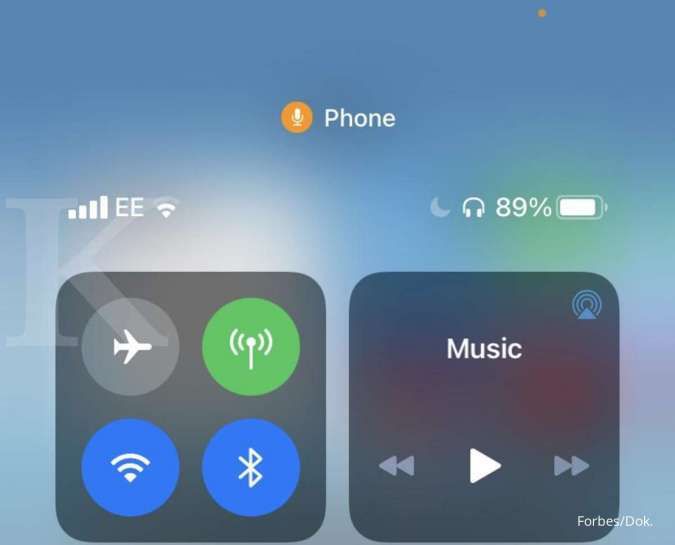
Selama itu pula iPhone kalian bakal merekam suara maupun gambar lewat kamera.
Jadi seperti itulah fungsi dan penjelasan titik berwarna oren dan hijau di iPhone iOS 14. Jika kalian tidak ingin kamera atau mic selalu menyala, bisa mengikuti cara berikut.
Masuk ke Settings > Privacy > microphone/camera, kalian bisa matikan akses ke aplikasi tertentu yang tidak diinginkan. Misalkan ketika membuka Zoom, Anda tidak ingin kamera dan microphone aktif, maka ketuk saja aplikasi Zoom.
Kalian juga bisa melihat aplikasi apa yang sedang menggunakan mic atau kamera lewat Control Center.
Bagaimana? Mudah bukan?
Selanjutnya: Resmi meluncur dalam empat varian, ini dia harga iPhone 12
Cek Berita dan Artikel yang lain di Google News


/2020/07/27/166477313.jpg)









